Установка и переход на новый язык отображения в Windows 7 Home и Pro

Как установить и изменить на новый язык интерфейса в Windows 7 Домашняя и Профессиональная с помощью пакетов интерфейса пользователя.
Бесплатное приложение « Диктофон» , поставляемое в комплекте с Windows 10, отличается простотой и позволяет делать быстрые и четкие аудиозаписи без использования профессиональной программы или записывающего устройства. Если вам нужно отрепетировать благодарственную речь для победы в турнире по Hearthstone, взять интервью у любимого питомца или узнать, достаточно ли вы хороши для участия в American Idol, Диктофон — это ваше приложение в Windows 10. Давайте посмотрим, что он может сделать:
Содержание
ПРИМЕЧАНИЕ. Снимки экрана и инструкции в этом руководстве относятся к обновлению Windows 10 от мая 2019 г. или более поздней версии . Если вы не знаете, какая у вас версия Windows 10, прочитайте: Как проверить версию Windows 10, сборку ОС, выпуск или тип .
Как получить доступ к приложению «Диктофон» в Windows 10
Один из способов получить доступ к диктофону — начать вводить название приложения в поле поиска Windows 10, а затем щелкнуть или коснуться соответствующего результата.
Найдите приложение «Диктофон»
Другой способ — найти приложение в списке приложений в меню « Пуск », а затем щелкнуть или коснуться его.
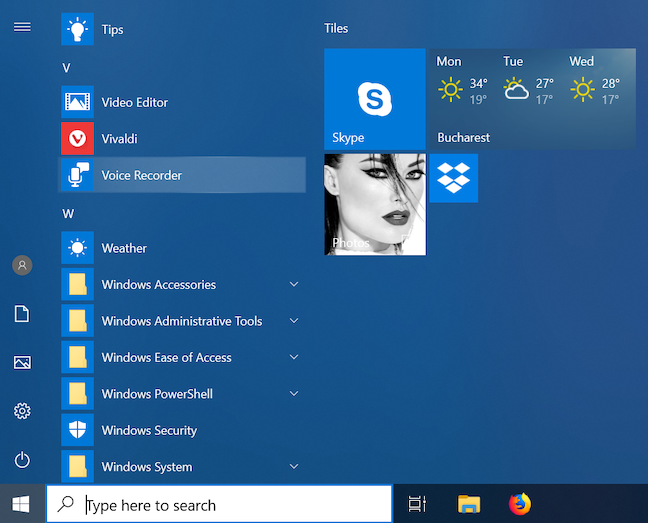
Найдите диктофон в меню «Пуск».
Откроется приложение « Диктофон », и, если вы обращаетесь к нему впервые и предыдущие записи не сохранены, оно запрашивает разрешение на доступ к вашему микрофону. Очевидно, что это разрешение должно быть дано, иначе приложение не будет работать.
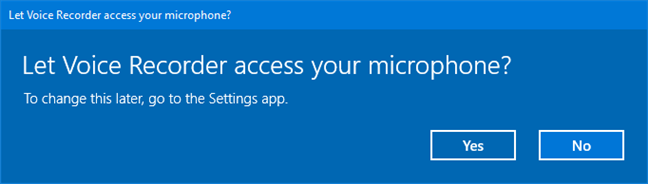
Диктофон хочет получить доступ к вашему микрофону
Как создать запись с помощью Диктофона в Windows 10
Нажмите или коснитесь кнопки « Запись» или используйте сочетание клавиш Ctrl + R , чтобы начать запись.
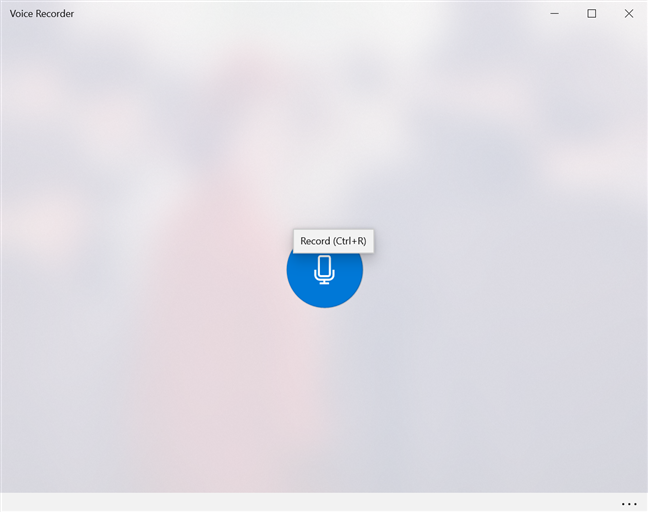
Кнопка записи в диктофоне
Приложение начинает запись, отображая время, прошедшее с момента начала записи звука.
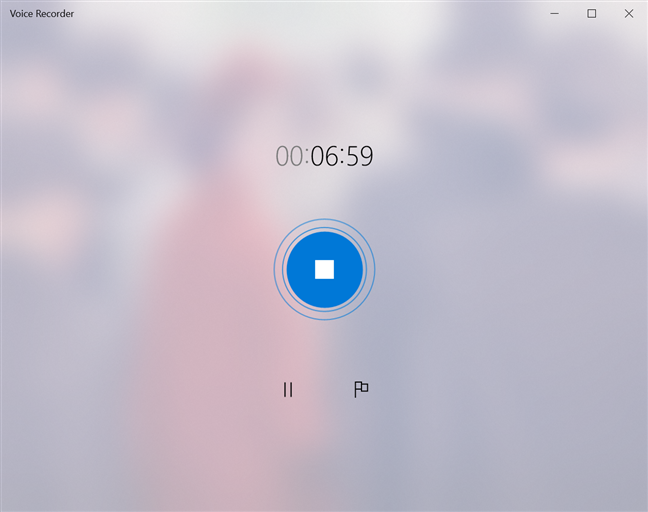
Диктофон показывает время, прошедшее с начала записи
Нажмите или коснитесь кнопки « Пауза », чтобы приостановить запись в любое время, не прерывая текущий сеанс записи.
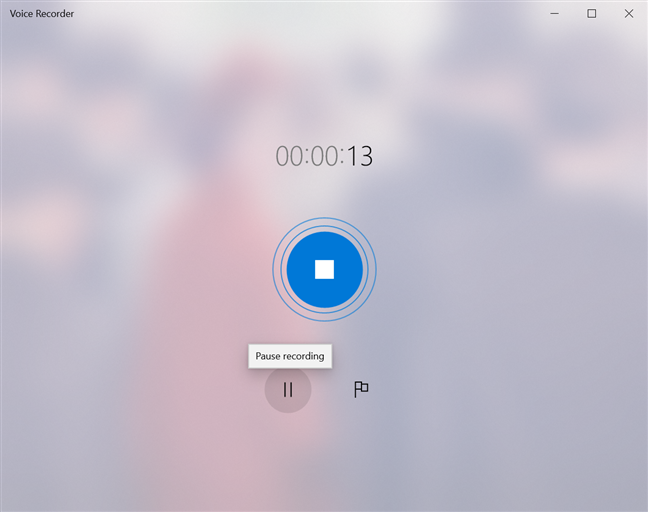
Нажмите Пауза, если вы хотите остановить запись на короткое время.
Щелчок или нажатие кнопки « Пауза » еще раз приводит к тому, что приложение возобновляет запись. Когда вы закончите запись, нажмите или коснитесь кнопки « Остановить запись » в центре окна или нажмите одну из следующих клавиш на клавиатуре: Esc , Enter , пробел или BackSpace .
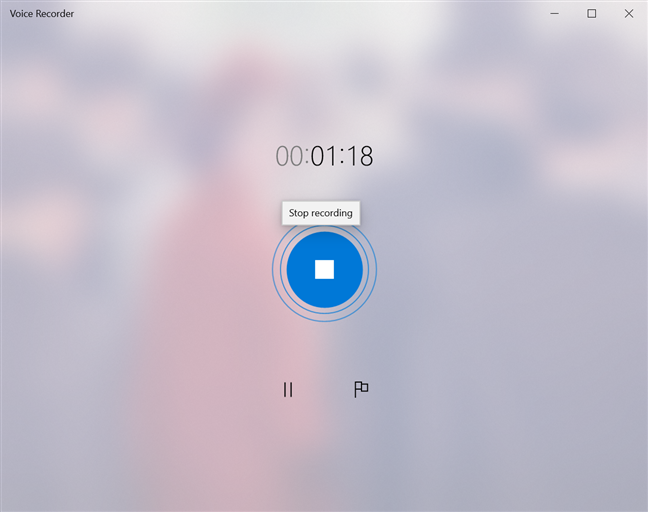
Остановите сеанс записи, нажав кнопку «Стоп».
Сеанс записи заканчивается и, особенно если речь идет о длинных аудиозаписях, вы получаете уведомление о том, что он сохраняется. Имейте в виду, что ограничение на запись составляет 2 часа 59 минут и 59 секунд, согласно нашим тестам.
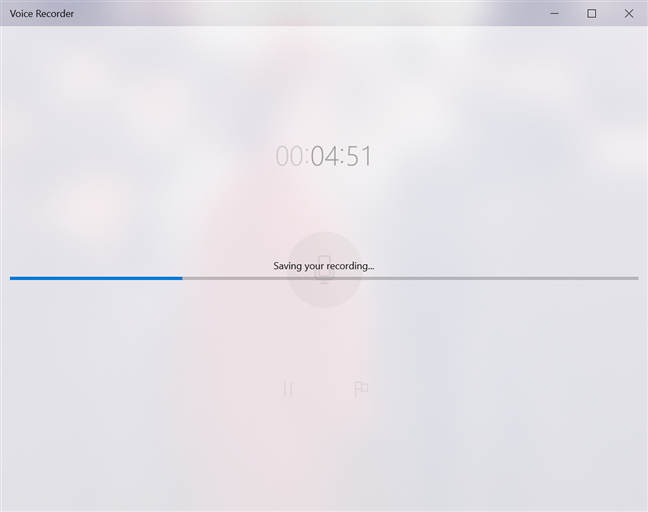
Подождите, пока ваша запись будет сохранена
Ваша аудиозапись сохраняется под именем по умолчанию « Запись» . Внизу отображаются дата и время сохранения записи, а затем продолжительность записи. После сохранения хотя бы одной записи в Диктофоне в левом нижнем углу окна отображается кнопка « Запись », которую можно нажать в любое время, чтобы начать новую запись.
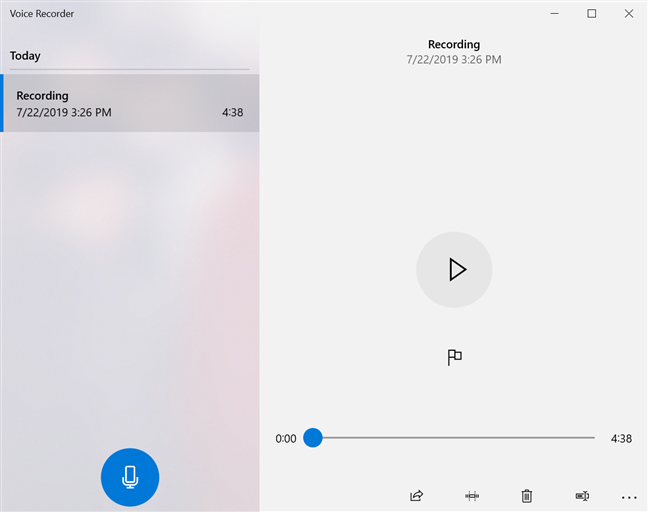
Остановка записи сохраняет ее
Если диктофон закрыт до сохранения записи, вы получите уведомление о том, что ваша запись приостановлена.
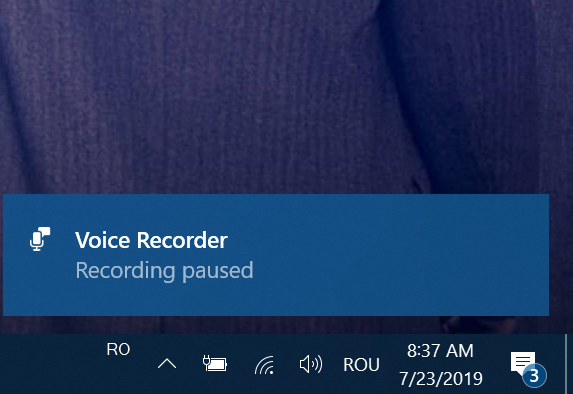
Уведомление позволяет узнать, что ваша запись приостановлена
Это не совсем точно, так как ваша запись на самом деле сохраняется под именем Запись (автосохранение) и ее нельзя возобновить.
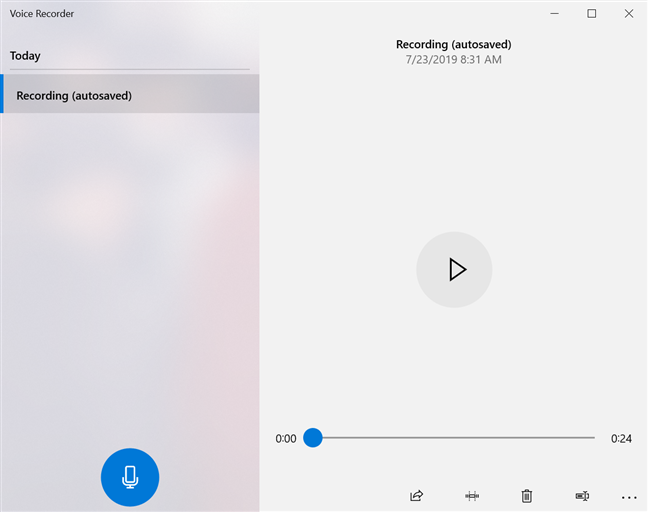
Ваша запись автоматически сохраняется при закрытии диктофона
В этом конкретном случае все маркеры, добавленные к записи, исчезнут, как и опция добавления маркера.
Как найти и воспроизвести аудиозапись в Диктофоне
Все ваши сеансы записи сохраняются в списке в приложении « Диктофон» под названием « Запись » по умолчанию , причем самые последние находятся вверху. Чтобы пользователи не запутались, в последующих записях в скобках отображается число, а список разбит по дням.
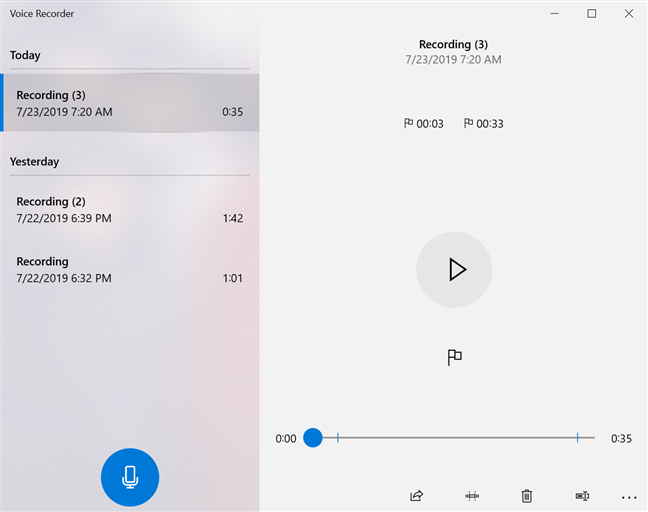
Записи сортируются по дате создания
Если вы часто пользуетесь диктофоном , прокрутка списка записей в поисках нужной может стать утомительной. Щелкнув или коснувшись подкатегории дня, отображаемой в диктофоне , вы попадете в новое окно, где вы можете выбрать любой из дней, когда были сделаны записи.
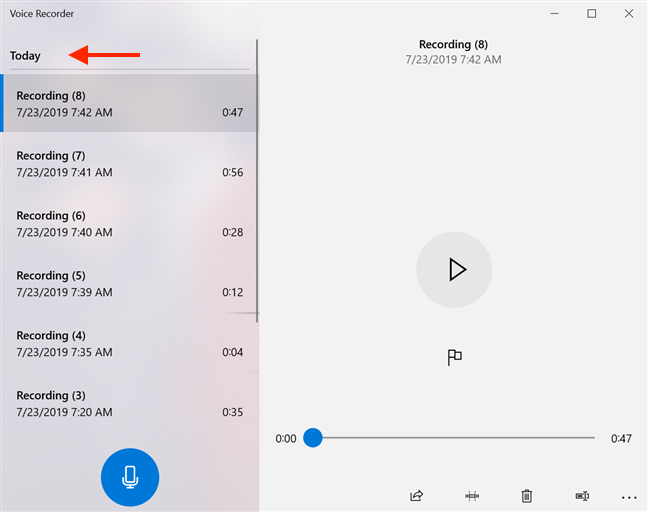
Нажмите на день, чтобы просмотреть полный список дней создания записей.
Щелкните или коснитесь интересующего вас дня из списка.
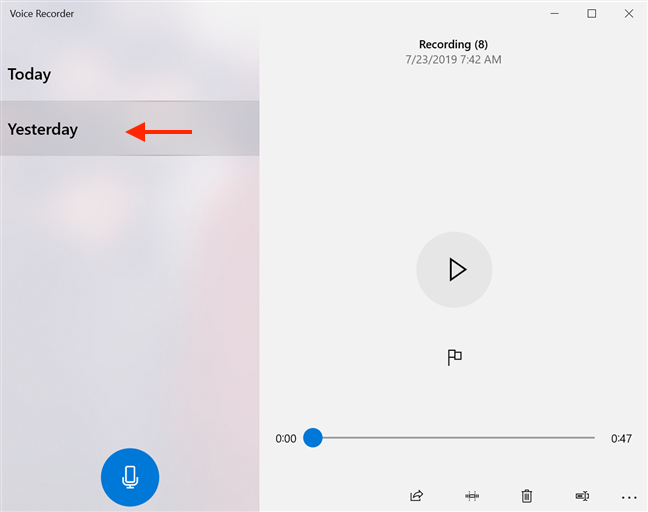
Выберите день, когда вы сделали запись, которую вы ищете
Это вернет вас к исходному списку, где в фокусе будут записи того дня.
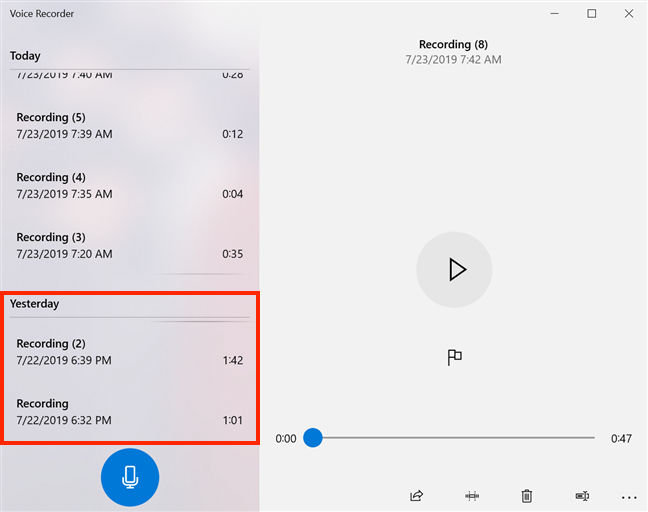
Выбор дня записи прокручивает вас до этого раздела списка записей.
Чтобы прослушать запись, выберите ее из списка и либо нажмите, либо коснитесь ее еще раз, либо нажмите «Воспроизвести» .
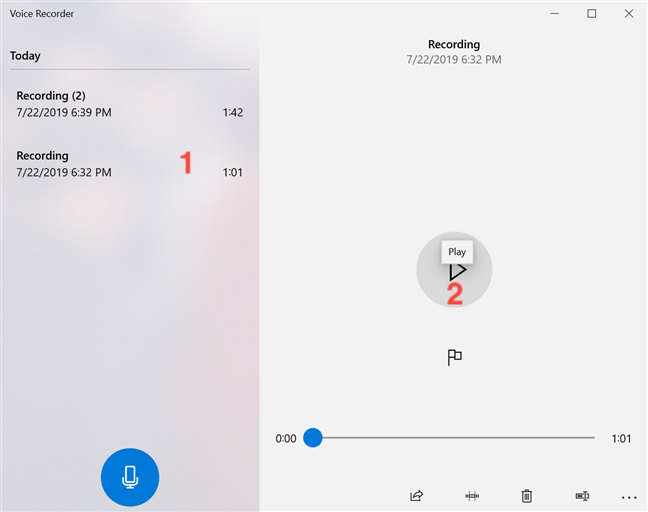
Нажмите Play, чтобы прослушать запись
Нажмите кнопку Пауза , чтобы приостановить запись в любой момент. Чтобы переключаться между воспроизведением и приостановкой записи, вы также можете щелкнуть или коснуться ее имени в списке или использовать клавиши Enter или пробел на клавиатуре.
Как использовать маркеры внутри записи в Диктофоне
Маркеры позволяют вам «отмечать в закладки» важные части записи, упрощая их идентификацию и последующий доступ к ним. Вы можете использовать их, чтобы отметить фрагменты записи или выделить ключевые моменты, и они пригодятся, особенно когда речь идет о длительных сеансах записи. Маркер никоим образом не изменяет и не прерывает запись. Во время записи значок флажка, отображаемый рядом с кнопкой « Пауза » , позволяет вам «Добавить маркер» внутри вашей записи. Чтобы добавить маркер, нажмите или коснитесь кнопки «Добавить маркер» или используйте сочетание клавиш Ctrl + M .
Добавляйте маркеры внутри вашей записи во время ее создания
Маркер отображается в нижней части окна рядом со значком флажка и отображает время, прошедшее с начала записи.
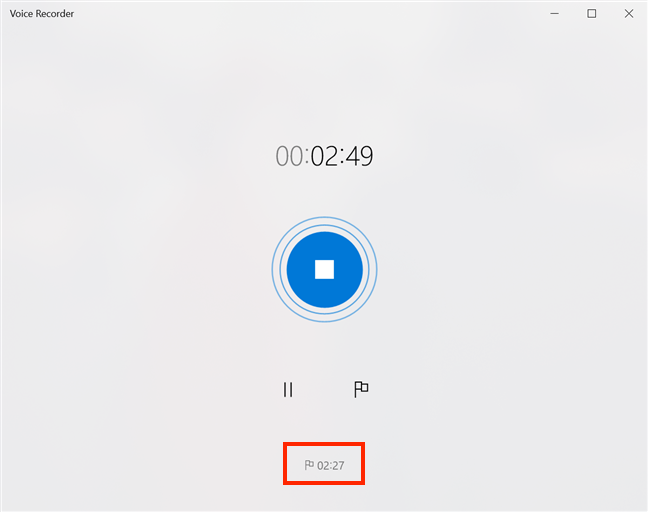
Маркер отображается в нижней части окна
Вы можете добавить столько маркеров, сколько хотите, во время записи. Вы также можете добавить маркеры во время воспроизведения ранее сохраненной записи, нажав кнопку «Добавить маркер» .
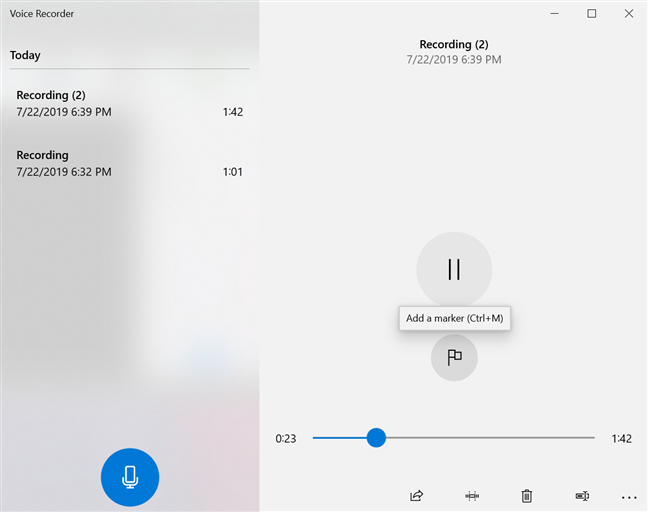
Добавляйте маркеры во время воспроизведения записи
Когда вы воспроизводите запись, все маркеры для этой записи (независимо от того, добавили ли вы их при создании записи или во время ее прослушивания) отображаются как в верхней правой части окна, под названием и деталями записи, и в игровой панели. Щелчок или касание маркера позволяет быстро перейти к подчеркнутым моментам.
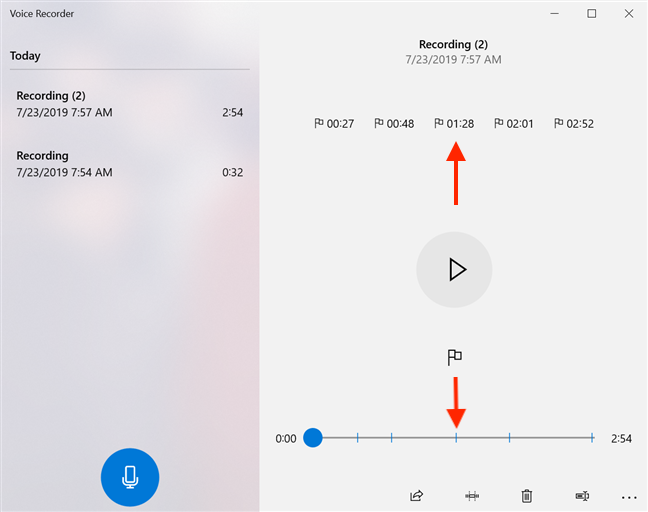
Нажмите на маркер в записи, чтобы перейти к этой части записи.
Чтобы удалить маркер, щелкните его правой кнопкой мыши или нажмите и удерживайте его, а затем нажмите или коснитесь единственной доступной опции: «Удалить этот маркер » .
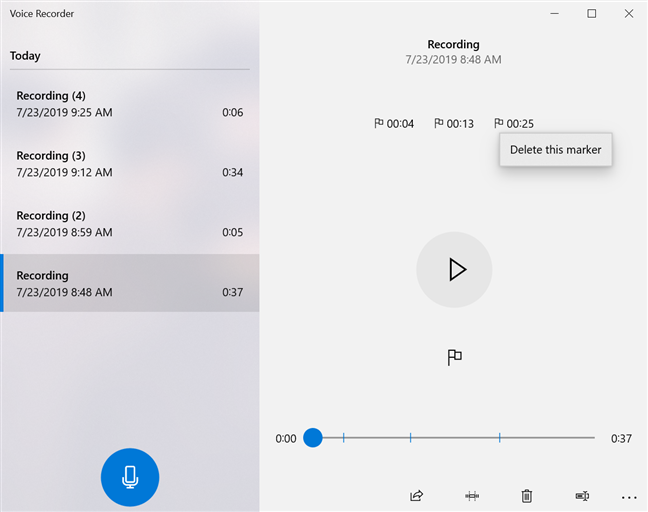
Удалить этот маркер удаляет маркер
Как обрезать запись с помощью диктофона в Windows 10
Диктофон позволяет обрезать запись и сохранить только соответствующую часть (части) .
Для этого выберите запись из списка, а затем нажмите или коснитесь кнопки « Обрезать » в нижней части окна.
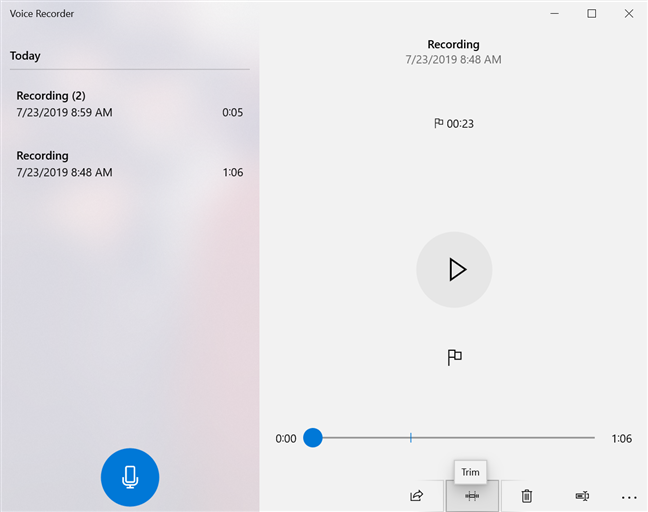
Нажмите Trim, чтобы отредактировать запись.
В результате на панели воспроизведения появляются две булавки с названиями «Начало обрезанного раздела» и «Конец обрезанного раздела » . Перетащите их, чтобы выбрать часть записи, которую вы хотите сохранить.
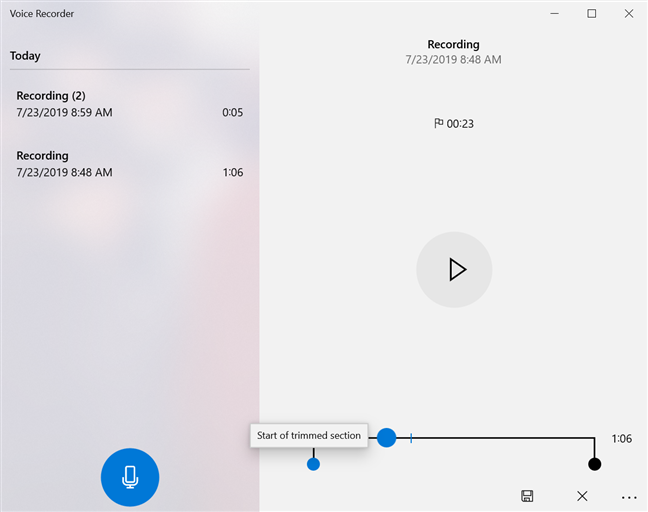
Используйте булавки на панели воспроизведения, чтобы обрезать запись
Вы можете нажать кнопку воспроизведения в любой момент во время обрезки, чтобы убедиться, что ваш выбор точен. Приняв решение, нажмите или коснитесь « Сохранить » в нижней части окна.
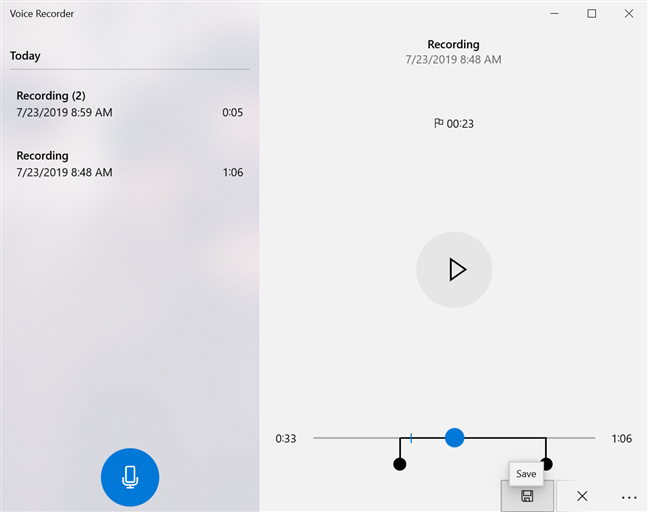
Нажмите «Сохранить», когда закончите редактирование записи.
Теперь у вас есть два варианта: «Обновить оригинал» или «Сохранить копию » . Если вы выберете «Обновить оригинал » , запись заменится новой версией, а «Сохранить копию» создаст новую запись в списке.
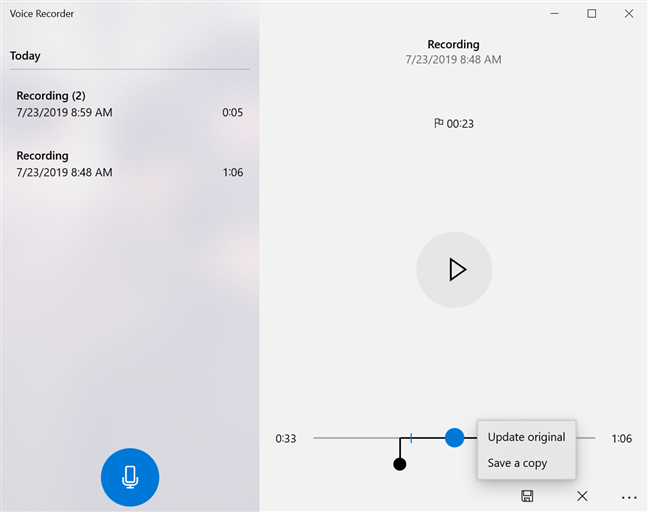
Выберите, как сохранить обрезанную запись
Если вы передумаете, используйте кнопку « Отмена » (отмеченную X) в любой момент процесса обрезки или выберите другую запись из списка, чтобы отменить редактирование записи.
Как переименовать запись в диктофоне
Иметь все файлы в Диктофоне с именем « Запись» может быть неудобно, поэтому возможность переименовать их является долгожданным дополнением. Самый простой способ сделать это — выбрать запись, которую вы хотите переименовать, а затем щелкнуть или коснуться кнопки « Переименовать » в нижней части окна.
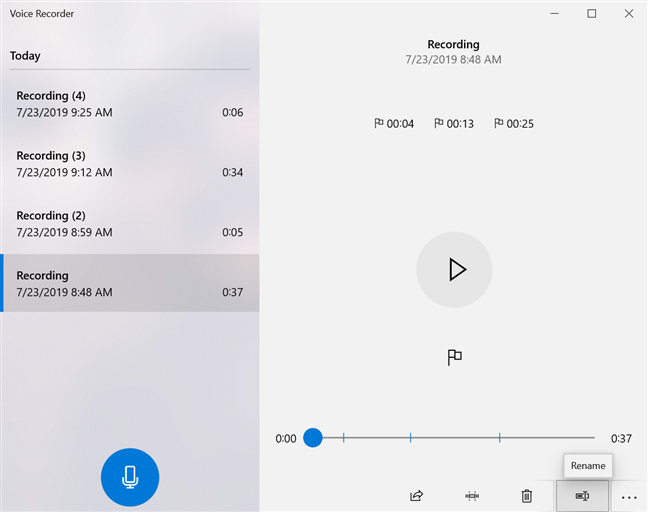
Нажмите кнопку «Переименовать», чтобы выбрать новое имя для вашей записи.
В появившемся всплывающем окне введите желаемое имя для записи и нажмите или коснитесь « Переименовать » .
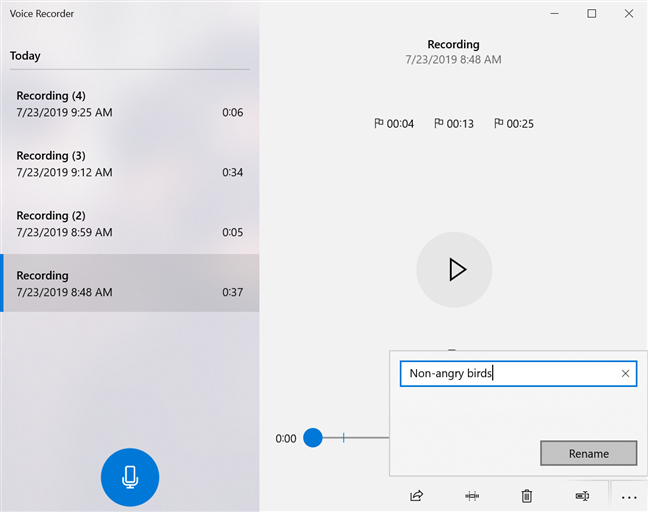
Выберите новое имя и нажмите «Переименовать».
Вы также можете переименовать запись, щелкнув ее правой кнопкой мыши или нажав и удерживая ее, а затем выбрав « Переименовать » в контекстном меню.

Выберите «Переименовать» в контекстном меню записи.
Появится всплывающее окно, и вы можете вставить имя по вашему выбору для записи и нажать или коснуться « Переименовать» .
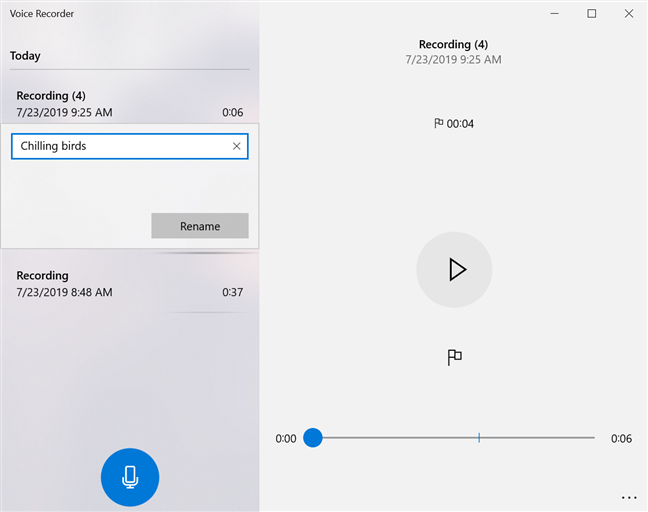
Вставьте новое имя для вашей записи
Новое имя вашей записи мгновенно отображается.
Как поделиться своими записями с диктофона в Windows 10
Когда вы довольны своей записью, диктофон дает вам возможность поделиться ею с другими. Выберите запись, которой хотите поделиться, и нажмите или коснитесь кнопки « Поделиться » в нижней части окна.
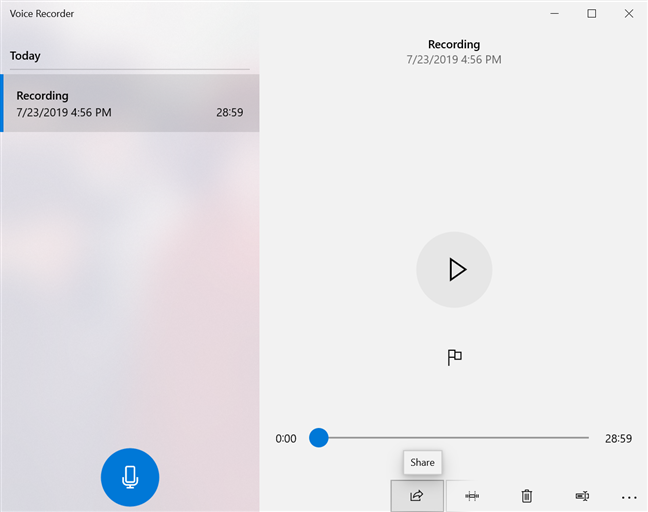
Кнопка «Поделиться» позволяет поделиться записью
Кроме того, вы можете щелкнуть правой кнопкой мыши или нажать и удерживать запись в списке, а затем щелкнуть или коснуться « Поделиться » в контекстном меню.
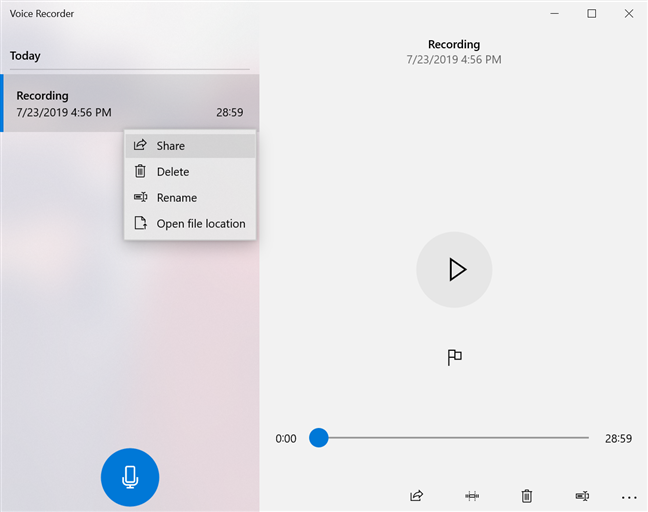
Нажмите «Поделиться» в контекстном меню записи.
Появится окно, отображающее параметры, доступные для совместного использования .
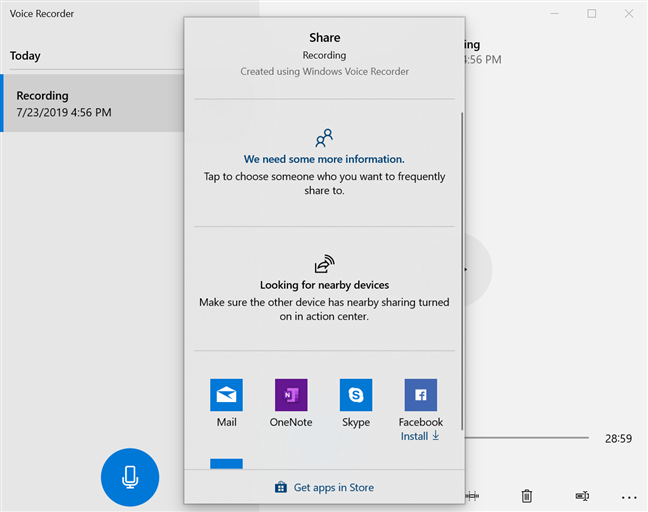
Выберите, как вы хотите поделиться своей записью
Как удалить запись из диктофона
Очевидный способ удалить запись — выбрать ее, а затем щелкнуть или коснуться кнопки корзины в нижней части окна, которая называется « Удалить», или нажать клавишу « Удалить » на клавиатуре.
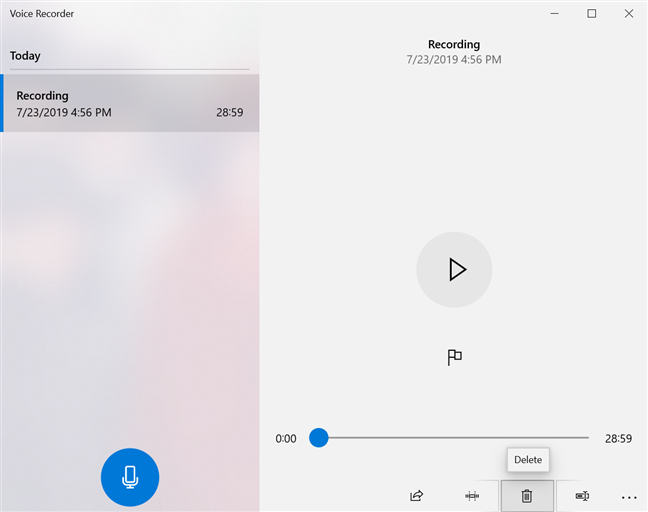
Нажмите Удалить, чтобы избавиться от записи
Вы также можете щелкнуть правой кнопкой мыши или нажать и удерживать любую запись, а затем нажать или коснуться « Удалить » .
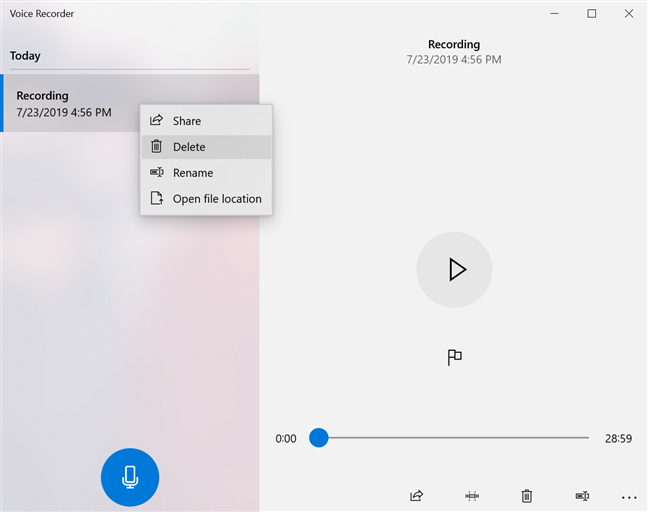
Нажмите или коснитесь «Удалить» в контекстном меню.
Всплывающее окно попросит вас подтвердить действие.
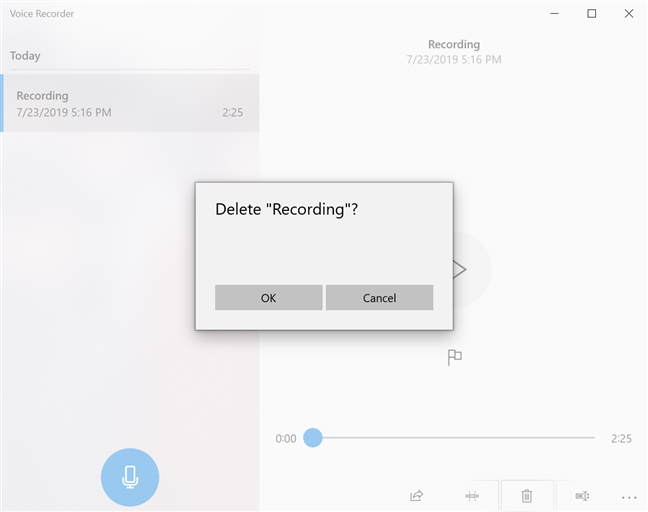
Подтвердите удаление записи
Как открыть записи в проводнике из диктофона
Чтобы открыть запись из Диктофона , щелкните правой кнопкой мыши или нажмите и удерживайте ее, а затем нажмите «Открыть расположение файла » .
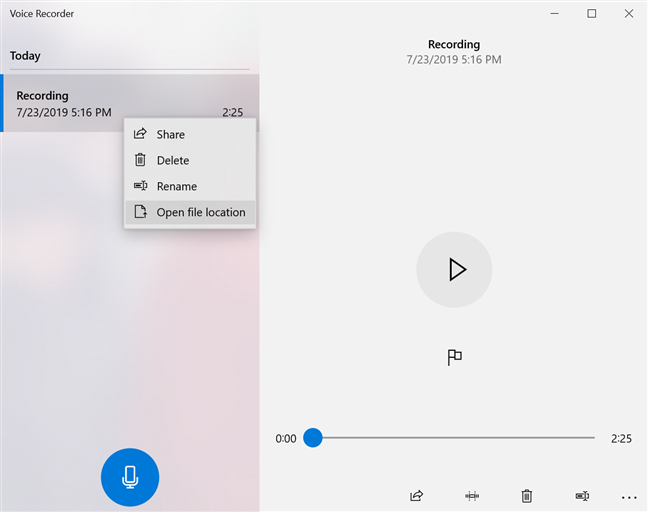
Откройте местоположение файла, чтобы найти свою запись в проводнике
Вы также можете щелкнуть или коснуться трех точек в правом нижнем углу, чтобы открыть меню « Дополнительно ».
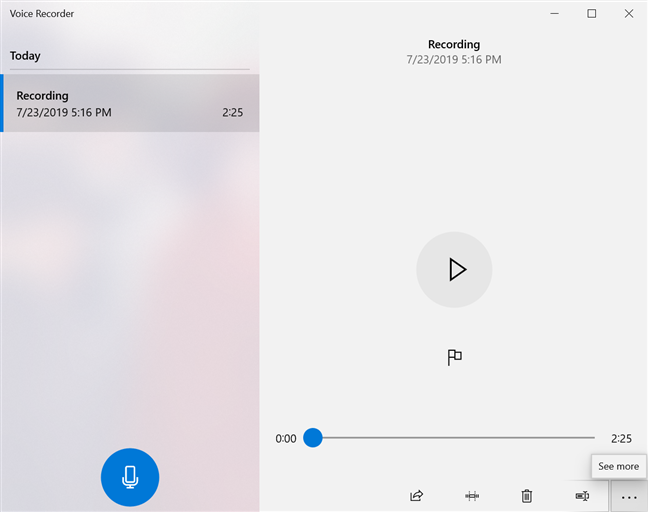
Меню «Подробнее»
Затем нажмите или коснитесь «Открыть местоположение файла» в меню « Дополнительно ».
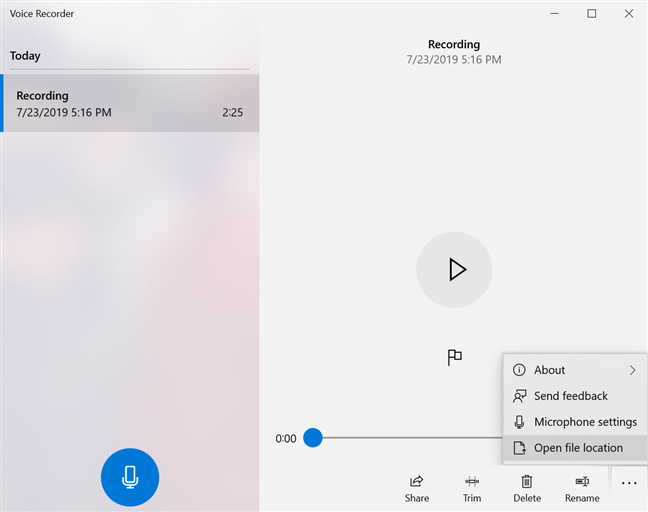
Нажмите или коснитесь Открыть местоположение файла
Папка « Звуковые записи » откроется в проводнике , и ваша запись будет выделена внутри. Вы можете найти папку « Звукозаписи » в « Документах » . Расположение по умолчанию — C:UsersusernameDocumentsSound RecordingsRecording.m4a.
Как отправить отзыв Microsoft о диктофоне
Центр обратной связи легко доступен из приложения « Диктофон », что позволяет вам оставить отзыв в Microsoft. Нажмите или коснитесь меню « Подробнее », а затем « Отправить отзыв» .
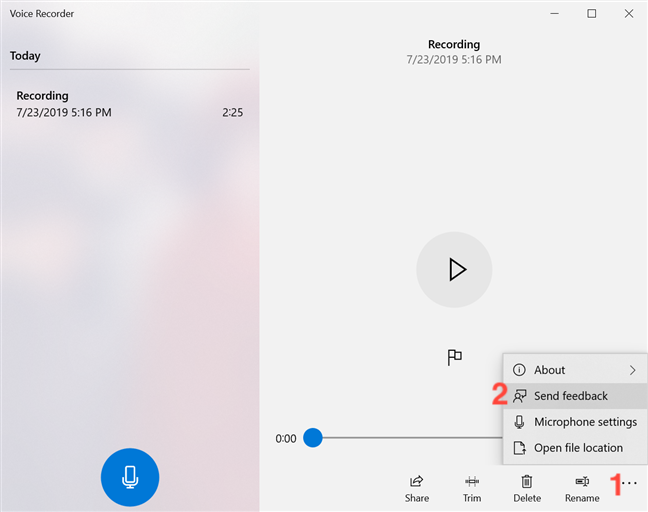
Щелкните или коснитесь Отправить отзыв , чтобы ваш голос был услышан.
Когда Центр отзывов откроется, вы сможете войти в свою учетную запись Microsoft и использовать ее, чтобы отправить свое мнение в Microsoft.
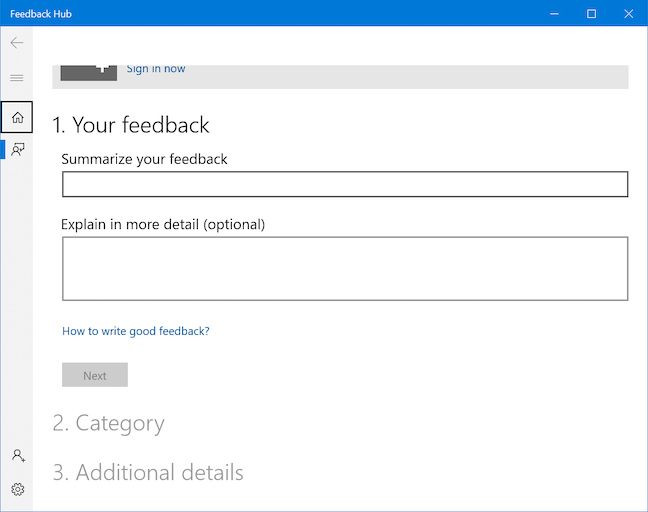
Центр обратной связи поможет вам поделиться своим мнением
Как настроить микрофон для приложения «Диктофон»
Когда вы открываете приложение « Диктофон », вы можете обнаружить, что кнопка « Запись » недоступна, а в нижней части окна отображается сообщение «Вам нужно настроить микрофон в настройках» . Это происходит потому, что вы не предоставили этому приложению доступ к вашему микрофону.
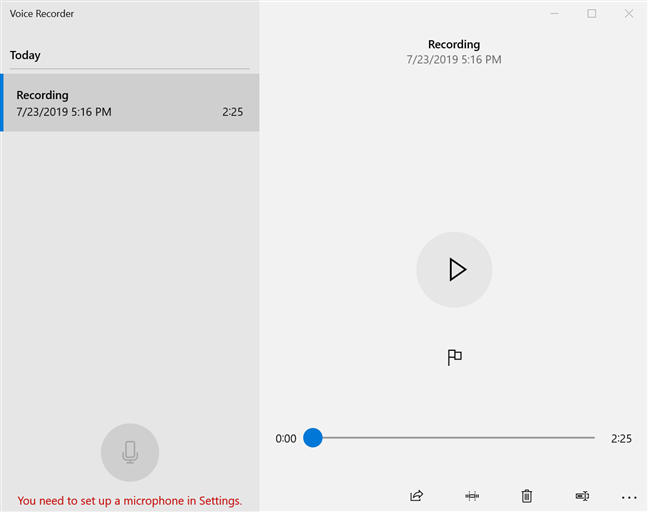
Диктофон сообщает, что вам нужно настроить микрофон
Чтобы решить эту проблему, нажмите или коснитесь меню « Еще », чтобы открыть его, а затем « Настройки микрофона » .
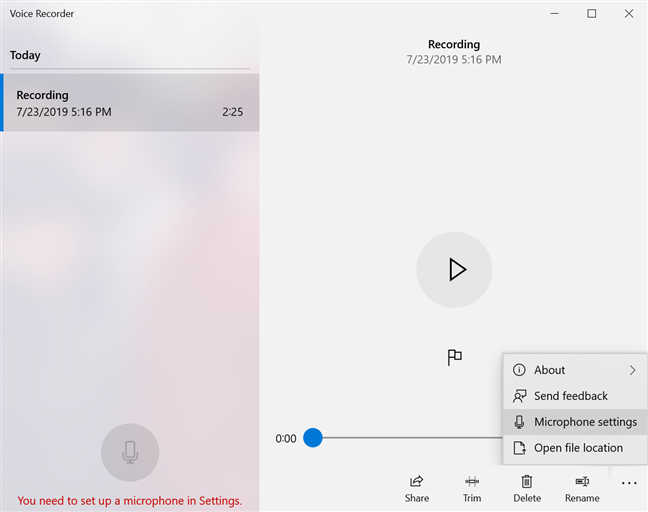
Выберите «Настройки микрофона», чтобы начать настройку микрофона.
Окно « Микрофон » открывается в приложении « Настройки ».
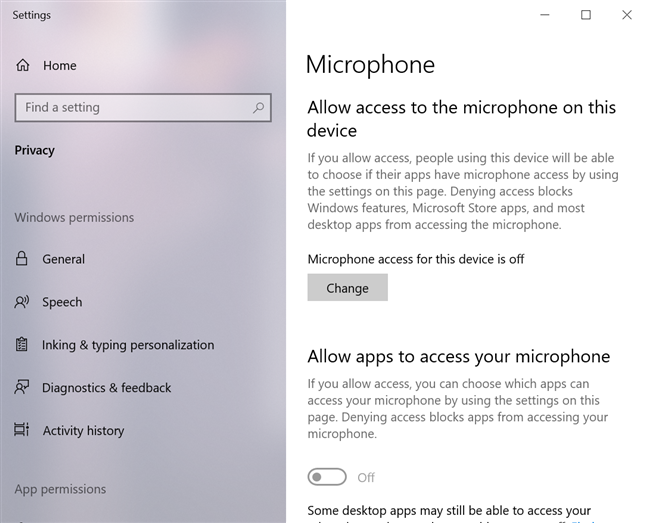
Откроются настройки микрофона.
Первое, что вам нужно включить, это параметр «Разрешить доступ к микрофону на этом устройстве» . Нажмите кнопку « Изменить» в нижней части этого параметра, если отображается статус «Доступ к микрофону для этого устройства отключен » , а затем включите переключатель .
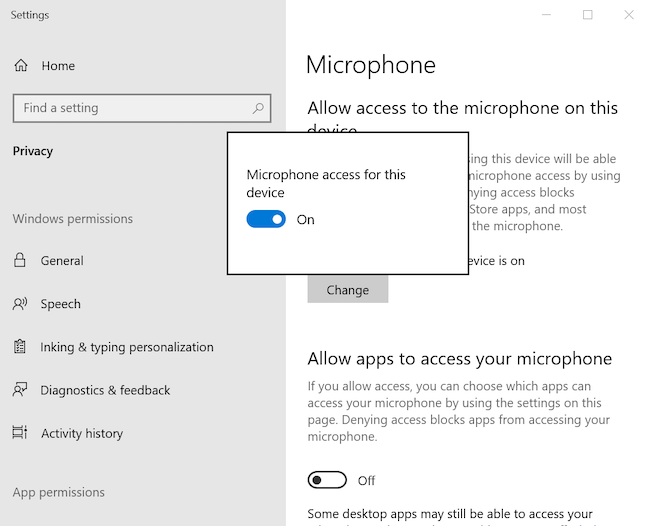
Включить доступ к микрофону для этого устройства
Параметр под « Разрешить приложениям доступ к вашему микрофону » также должен быть включен, поэтому включите его .
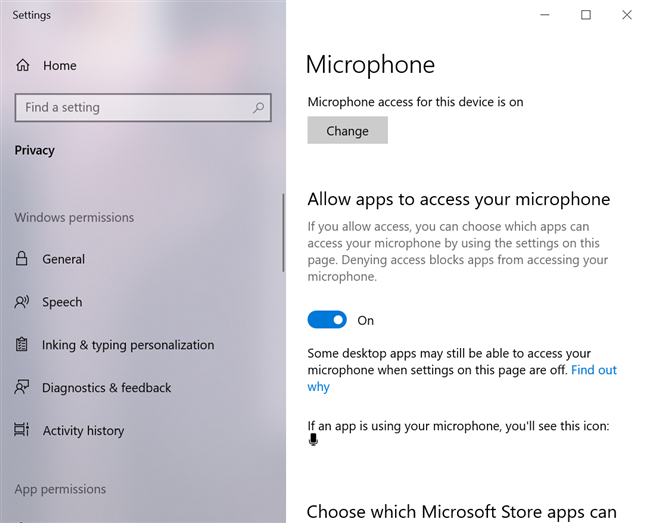
Разрешить приложениям доступ к вашему микрофону
Прокрутите вниз, чтобы найти список, содержащий приложения и разрешен ли им доступ к вашему микрофону. Найдите в списке приложение « Диктофон » и убедитесь, что ему разрешен доступ к микрофону, включив переключатель .
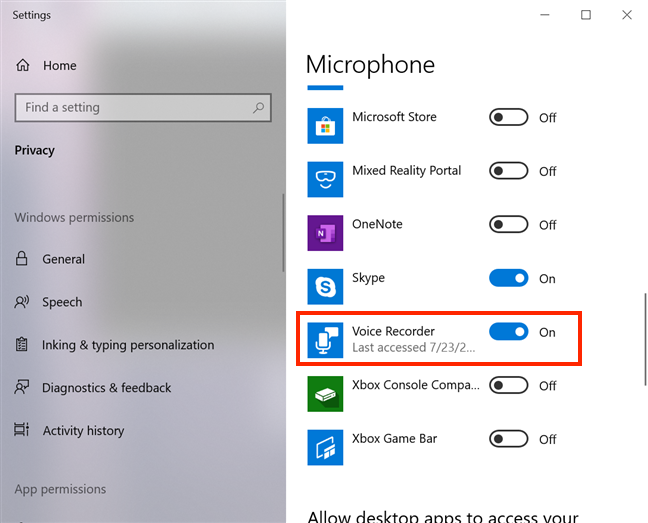
Включите переключатель рядом с диктофоном
Это должно решить все проблемы, и приложение « Диктофон» должно работать должным образом.
Какую первую запись вы планируете сделать с помощью диктофона?
Спасибо, что нашли время, чтобы прочитать этот очень подробный учебник! Во время своего создания наша книга Lenovo Yoga Book постоянно подхватывала счастливое щебетание птиц снаружи, поэтому в итоге мы создали множество саундтреков National Geographic . Теперь, когда вы знаете все о приложении « Диктофон », сообщите нам, какой вы планируете сделать свою первую запись. Комментарий ниже и давайте обсудим.
Как установить и изменить на новый язык интерфейса в Windows 7 Домашняя и Профессиональная с помощью пакетов интерфейса пользователя.
Узнайте, как эффективно экспортировать пароли из браузеров, таких как Google Chrome, Mozilla Firefox, Opera, Internet Explorer и Microsoft Edge в формате CSV для удобства переноса.
Как изменить формат скриншота на Android-смартфонах и планшетах с png на jpg или с jpg на png.
Как открыть WordPad в Windows 10 и Windows 7. Вот все шаги, чтобы открыть WordPad: с помощью кликов, ярлыков и команд.
Сочетание клавиш Windows + G не работает? Вы не можете включить Xbox Game Bar? Вот три вещи, которые вы можете сделать, чтобы это исправить.
Где находится Центр мобильности Windows в Windows 10? Вот все ярлыки и способы открытия Центра мобильности Windows, включая новые методы.
Узнайте, как использовать WordPad в любой версии Windows для создания простых текстовых документов, их форматирования, редактирования и печати. Как использовать ленту в WordPad.
Как открыть File Explorer из Windows 10 и Windows 11 или Windows Explorer из Windows 7. Вот все ярлыки проводника.
Если вам больше не нужно использовать Galaxy AI на вашем телефоне Samsung, вы можете отключить его с помощью очень простой операции. Вот инструкции по отключению Galaxy AI на телефонах Samsung.
Если вам не нужен какой-либо персонаж ИИ в Instagram, вы также можете быстро удалить его. Вот руководство по удалению ИИ-персонажей в Instagram.
Символ дельта в Excel, также известный как символ треугольника в Excel, часто используется в статистических таблицах данных для выражения возрастающих или убывающих чисел или любых данных по желанию пользователя.
Помимо предоставления общего доступа к файлу Google Таблиц всем отображаемым таблицам, пользователи могут выбрать предоставление общего доступа к области данных Google Таблиц или к таблице Google Таблиц.
Пользователи также могут настроить отключение памяти ChatGPT в любое время, как в мобильной, так и в компьютерной версии. Вот инструкции по отключению хранилища ChatGPT.
По умолчанию Центр обновления Windows автоматически проверяет наличие обновлений, и вы также можете увидеть, когда было последнее обновление. Вот инструкции о том, как узнать, когда Windows последний раз обновлялась.
По сути, операция по удалению eSIM на iPhone также проста для выполнения. Вот инструкции по извлечению eSIM на iPhone.
Помимо сохранения Live Photos в виде видео на iPhone, пользователи могут очень просто конвертировать Live Photos в Boomerang на iPhone.
Многие приложения автоматически включают SharePlay при совершении звонка по FaceTime, из-за чего вы можете случайно нажать не ту кнопку и испортить видеозвонок.
При включении функции Click to Do функция распознает текст или изображение, на которые вы нажимаете, а затем принимает решения для выполнения соответствующих контекстных действий.
Включение подсветки клавиатуры заставит ее светиться, что полезно при работе в условиях слабого освещения или придаст вашему игровому уголку более прохладный вид. Ниже вы можете выбрать один из четырех способов включения подсветки клавиатуры ноутбука.
Существует много способов войти в безопасный режим в Windows 10, если вы не можете войти в Windows и войти в него. Чтобы войти в безопасный режим Windows 10 при запуске компьютера, ознакомьтесь со статьей ниже от WebTech360.
Grok AI теперь расширяет свой ИИ-генератор фотографий, позволяя преобразовывать личные фотографии в новые стили, например, создавать фотографии в стиле Studio Ghibli с использованием известных анимационных фильмов.
Google One AI Premium предлагает пользователям бесплатную пробную версию сроком на 1 месяц, чтобы зарегистрироваться и опробовать множество усовершенствованных функций, таких как помощник Gemini Advanced.
Начиная с iOS 18.4, Apple позволяет пользователям решать, показывать ли последние поисковые запросы в Safari.





















